Les exigences d'un papillon social peuvent vraiment vous épuiser. Avec autant de réseaux sociaux disponibles, il peut être difficile de tout maîtriser. Pour aggraver les choses, votre téléphone est constamment bombardé par des courriels et des messages instantanés via des services tels que Windows Messenger et Google Talk.
Une solution consiste à jeter votre appareil dans le plan d'eau le plus proche, à vendre vos biens matériels et à trouver une grotte dans laquelle vous pourrez passer le reste de votre existence pitoyable dans la solitude, en vivant des baies et de l'eau de pluie. Une option moins extrême serait de transformer votre bien-aimé Samsung Galaxy S2 en un véritable monstre de réseautage social et de vous décharger de toute corvée de contact avec vos amis.
Tous les téléphones Galaxy S2 sont livrés avec le formidable Social Hub de Samsung installé en standard. Il sert de guichet unique pour tous vos besoins en communication, mais son installation peut être un peu compliquée. Comme toujours, CNET UK est là pour aplanir les complexités et vous guider par la main. Êtes-vous assis confortablement?
1. Activer votre compte Samsung Social Hub
Localisez l'application Samsung Social Hub sur votre téléphone. Il est généralement attribué à l'un des écrans d'accueil, mais vous pouvez le trouver dans le tiroir d'applications si vous avez des difficultés. Ouvrez-le et vous verrez un écran convivial détaillant toutes les merveilles qu’il offre. En supposant que vous n’ayez aucune raison de le faire, appuyez sur "Configurer maintenant" pour lancer la fête.

La première chose à faire est de relier votre compte Google au Social Hub. Appuyez sur "Gmail" puis entrez vos coordonnées. Une fois que cela est fait, vous serez invité à accepter les termes et conditions de Social Hub.

Il vous sera demandé si vous souhaitez que votre service de messagerie instantanée se connecte automatiquement. Je vous recommande de laisser le champ vide pour le moment, à moins que vous ne souhaitiez être submergé de messages de discussion de vos amis ennuyés. Vous pouvez toujours vous connecter plus tard une fois le processus terminé.

Si vous le souhaitez, vous pouvez également ajouter d'autres adresses électroniques. Une fois que tous vos messages ont été chargés dans Social Hub, vous pouvez passer à l'étape suivante.
2. Ajouter des flux sociaux
Dans l'écran principal de Social Hub, vous verrez votre compte Gmail et vos emails non lus. Ces informations se trouvent dans la zone "Messages" de l'application. Appuyez sur "Flux", puis sur "Ajouter un compte" pour associer votre compte à d'autres services. Dans ce cas, j'ai sélectionné Facebook. Connectez-vous avec votre email et votre mot de passe comme d'habitude.

On vous demandera si vous souhaitez également synchroniser vos contacts, vos messages et votre calendrier. Si vous sélectionnez toutes ces options, vos amis Facebook deviendront des contacts dans votre répertoire, des événements Facebook (tels que des anniversaires) seront ajoutés à l'agenda de votre téléphone et les messages Facebook seront transmis via l'onglet de messagerie du Social Hub - mais plus sur cela plus tard.

Une fois que vous avez terminé, vous découvrez que l'intégralité de votre flux Facebook est affiché dans l'application Social Hub. Vous pouvez ajouter des commentaires, des éléments similaires (et des éléments différents) et envoyer des messages directement aux contacts, le tout via un menu contextuel au sein même du flux.
La prochaine étape est Twitter. Le processus est pratiquement le même, mais votre flux Twitter est légèrement différent lorsqu'il est affiché dans l'application Social Hub. Le menu contextuel reste, mais il vous permet maintenant de répondre, de retweeter et de choisir vos éléments favoris, ainsi que d'envoyer des messages.

Social Hub prend également en charge LinkedIn et Myspace. Par conséquent, si vous disposez de comptes, vous pouvez les ajouter de la même manière.

De manière particulièrement agréable, il est possible de publier une mise à jour de statut sur plusieurs réseaux en un seul coup, ce qui permet de gagner beaucoup de temps. Ce n'est pas tout: en appuyant sur "Tous les flux" dans le menu principal, vous pouvez voir toutes les mises à jour de votre réseau social dans un flux continu, ce qui vous évite d'avoir à basculer constamment entre les applications. Félicité.

3. Contrôlez votre monde entier à partir d'une application
Une fois que vous avez lié votre courrier électronique et ajouté vos profils de réseaux sociaux essentiels, Social Hub prend vie. Vous pouvez afficher les mises à jour de tous vos amis dans un emplacement spécifique, ce qui vous évite d'avoir à ouvrir plusieurs applications pour chaque réseau social. L'application Social Hub affiche également un nombre de messages non lus sur votre écran d'accueil, ce qui vous permet de voir instantanément quand des photos de chien amusantes nécessitent votre attention immédiate.
La messagerie instantanée est également possible à partir de l’application Social Hub, grâce à la prise en charge de Windows Live, de Google Talk et de Yahoo - vous n’aurez aucune excuse pour ne pas rester en contact avec des relations distantes et des connaissances Internet ténues.
En supposant que vous ayez coché toutes les cases lorsque vous avez ajouté Facebook auparavant, vous constaterez également que l'influence de Social Hub se répercute sur d'autres domaines des fonctionnalités de votre Galaxy S2. Ouvrez l'application Calendrier et vous constaterez que votre emploi du temps est un peu plus impressionnant, même s'il convient de noter que votre vie sociale améliorée est largement dominée par les événements Facebook. Pourtant, cela signifie que vous ne manquerez plus jamais l'anniversaire de votre mère.

Le menu des contacts raconte une histoire similaire: tous vos amis Facebook sont présents et corrects, ce qui donne l’impression que vous êtes la personne la plus populaire de la planète. Si tout cela vous accable, vous pouvez vous rendre dans le menu des paramètres de compte de votre téléphone et désactiver la synchronisation des contacts et du calendrier.
Alors voilà, maintenant allez-y et socialisez *.

* CNET UK n'assume aucune responsabilité pour vous avoir incité à consulter votre téléphone de manière obsessionnelle pour vous tenir au courant des mises à jour sociales toutes les deux minutes après avoir suivi ce guide.
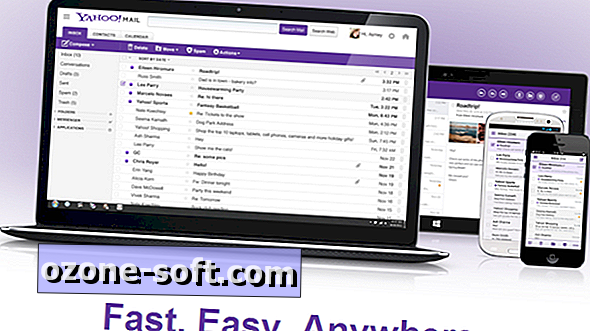












Laissez Vos Commentaires